win10設置右下角任務欄中的圖標全部顯示的方法
時間:2023-12-06 15:39:39作者:極光下載站人氣:295
我們開機win10電腦之后,你可以看到在任務欄的右下角位置有一些圖標工具,其中打開的一些軟件程序,會折疊到任務欄的這些窗口中,如果你想要讓任務欄上的圖標全部都顯示出來,那么我們可以進入到顯示任務欄圖標的設置窗口中進行設置即可,將顯示所有圖標功能開啟,那么任務欄上的所有圖標工具都會顯示出來,那么當你需要點擊某一個圖標進行使用的時候,就會十分的方便,下方是關于如何使用win10讓任務欄中的圖標全部顯示的具體操作方法,如果你需要的情況下可以看看方法教程,希望對大家有所幫助。
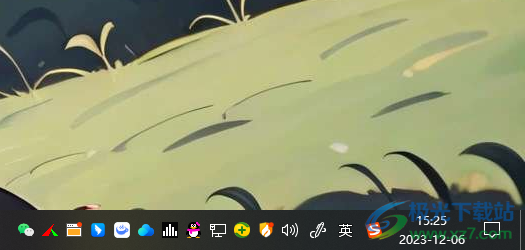
方法步驟
1.當你開機電腦進行操作之后,你可以在右下角的任務欄中查看到一些圖標工具。
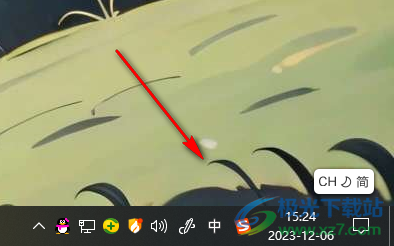
2.這時,將鼠標放在任務欄空白的位置進行右鍵點擊一下,在打開的菜單選項中選擇【任務欄設置】選項進入。
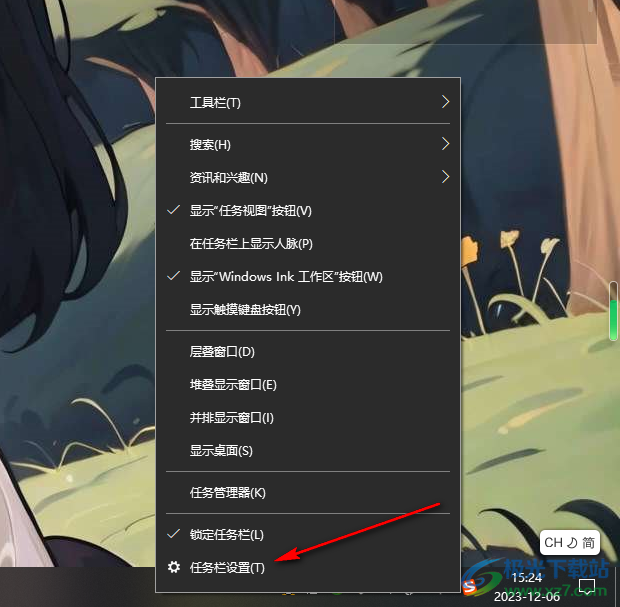
3.這時即可在打開的頁面中進行滑動頁面,找到【選擇哪些圖標顯示在任務欄上】選項進入。
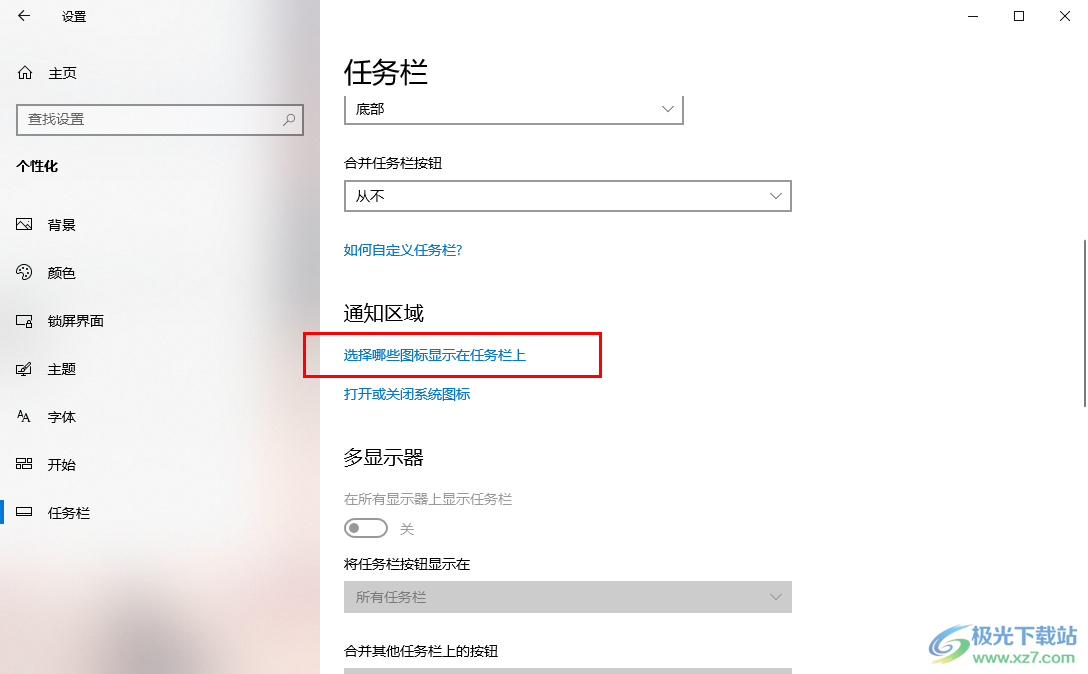
4.那么就會打開一個窗口,可以看到當前的開關按鈕是沒有打開的,我們需要將其打開。
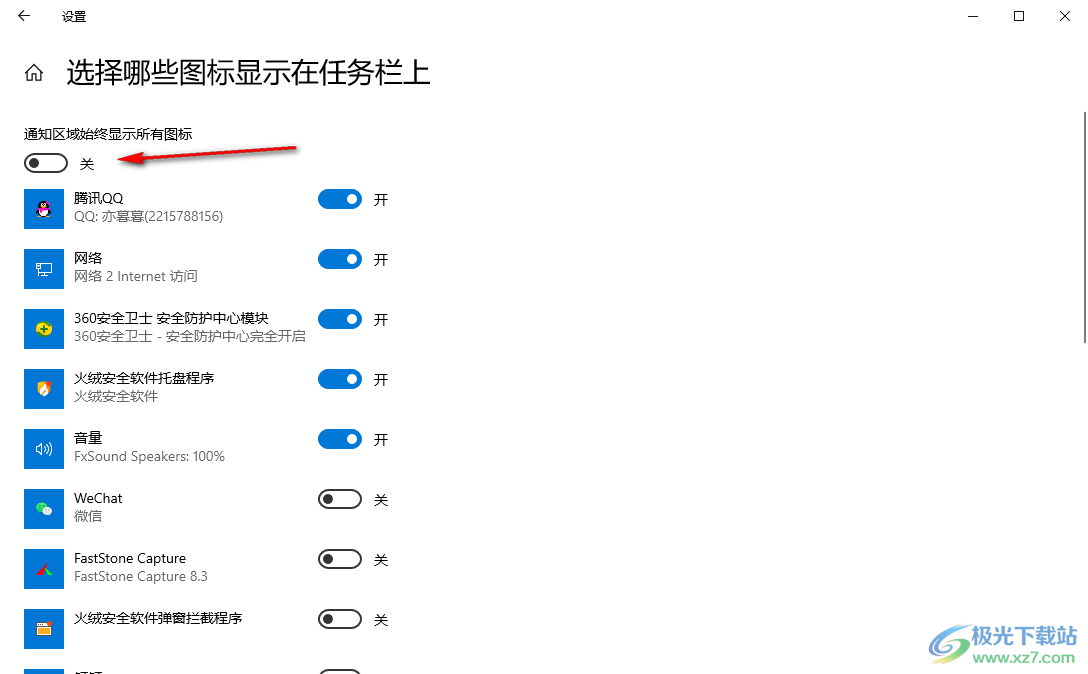
5.將開關按鈕點擊打開之后,就可以看到所有的圖標工具后面的開關按鈕都是灰色的,不能選擇。
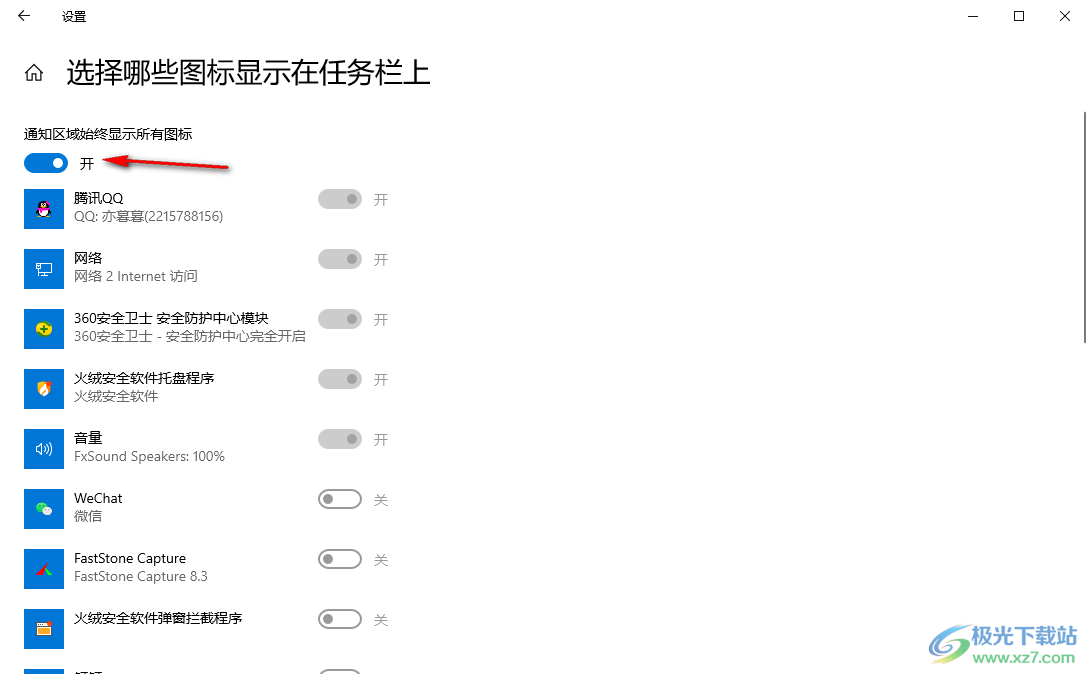
6.那么我們返回到計算機的右下角任務啦位置,你可以看到任務欄中的圖標工具全部顯示出來了,如圖所示。
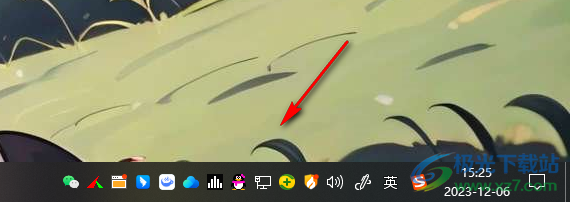
以上就是關于如何使用win10讓任務欄中的所有圖標顯示的具體操作方法,如果你不想要打開的軟件進行折疊到小窗口,或者是想要將任務欄中所有的圖標工具都顯示出來,那么就可以按照以上的方法教程進行操作一下即可,感興趣的話可以試試。

大小:4.00 GB版本:64位單語言版環境:Win10
- 進入下載
相關推薦
相關下載
熱門閱覽
- 1百度網盤分享密碼暴力破解方法,怎么破解百度網盤加密鏈接
- 2keyshot6破解安裝步驟-keyshot6破解安裝教程
- 3apktool手機版使用教程-apktool使用方法
- 4mac版steam怎么設置中文 steam mac版設置中文教程
- 5抖音推薦怎么設置頁面?抖音推薦界面重新設置教程
- 6電腦怎么開啟VT 如何開啟VT的詳細教程!
- 7掌上英雄聯盟怎么注銷賬號?掌上英雄聯盟怎么退出登錄
- 8rar文件怎么打開?如何打開rar格式文件
- 9掌上wegame怎么查別人戰績?掌上wegame怎么看別人英雄聯盟戰績
- 10qq郵箱格式怎么寫?qq郵箱格式是什么樣的以及注冊英文郵箱的方法
- 11怎么安裝會聲會影x7?會聲會影x7安裝教程
- 12Word文檔中輕松實現兩行對齊?word文檔兩行文字怎么對齊?
網友評論